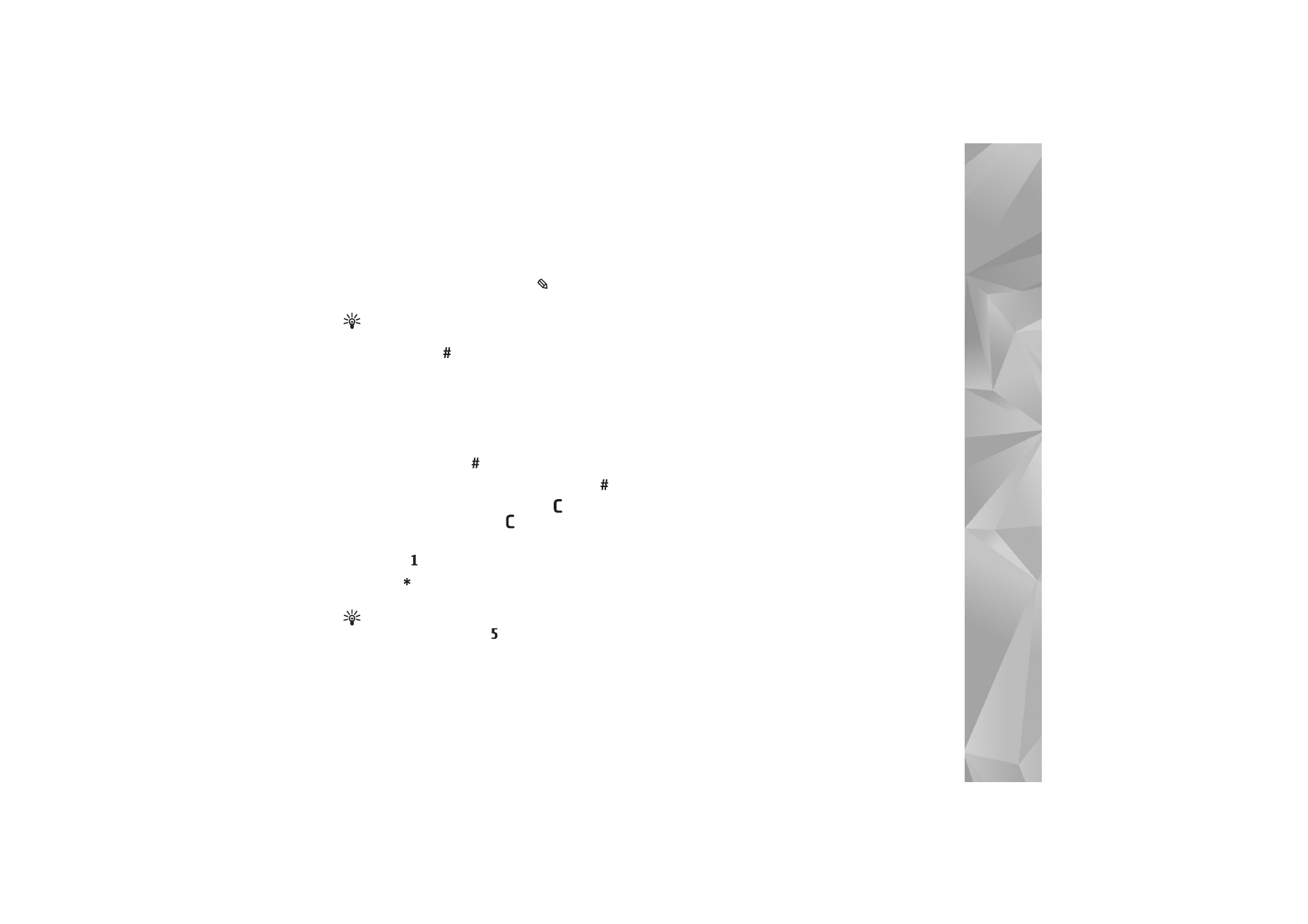
Mitteilungen erstellen
und senden
Die Darstellung von Multimedia-Mitteilungen kann
je nach Empfangsgerät variieren.
Bevor Sie eine Multimedia-Mitteilung erstellen
oder eine E-Mail schreiben können, müssen Sie die
richtigen Verbindungseinstellungen festgelegt haben.
Siehe „MMS- und E-Mail-Einstellungen empfangen“,
S. 53, und „E-Mail“, S. 60.
Die Größe von MMS-Mitteilungen kann durch das
Mobilfunknetz beschränkt sein. Überschreitet das
eingefügte Bild die festgelegte Größe, ist es möglich,
dass das Gerät das Bild verkleinert, um das Senden
als MMS-Mitteilung zu ermöglichen.
1
Wählen Sie
Neue Mitteilung
und eine der folgenden
Optionen:
Kurzmitteilung
– Zum Senden einer Kurzmitteilung
Multimedia-Mitteilung
– Zum Senden einer
Multimedia-Mitteilung (MMS)
– Zum Senden einer E-Mail
Wenn Sie Ihr E-Mail-Konto noch nicht eingerichtet
haben, werden Sie dazu aufgefordert. Um die
E-Mail-Einstellungen mithilfe des Mailbox-Assistenten
einzurichten, wählen Sie
Start
.
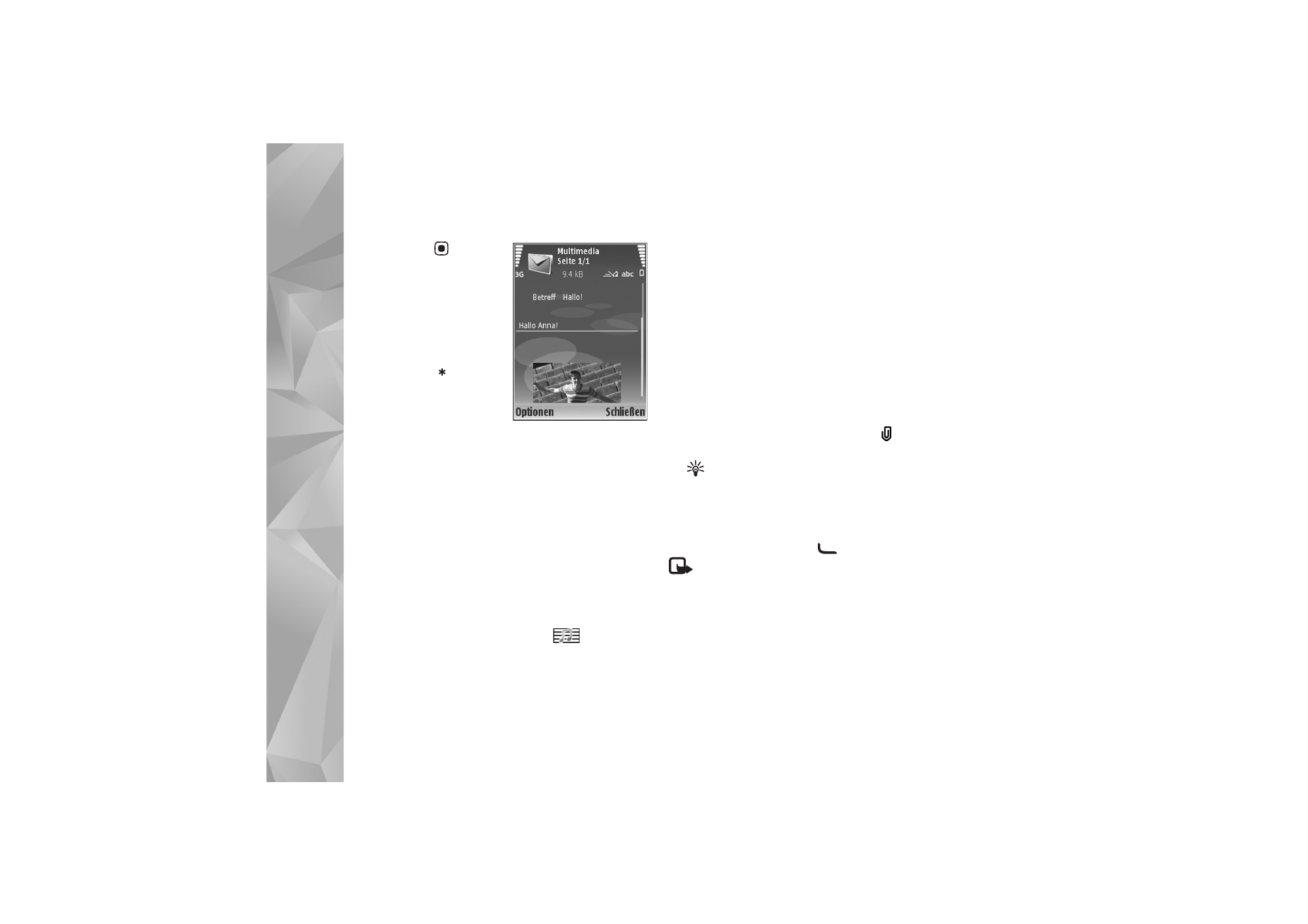
Mitteilungen
52
2
Drücken Sie
im Feld
An
, um die Empfänger
oder Gruppen aus dem
Kontaktverzeichnis
auszuwählen, oder geben
Sie die Telefonnummer
bzw. die E-Mail-Adresse
des Empfängers ein.
Drücken Sie
, um
ein Semikolon (;) als
Trennzeichen zwischen
Empfängern einzufügen.
Sie können die Nummern
oder Adressen auch aus der Zwischenablage einfügen.
3
Geben Sie in das Feld
Betreff
den Betreff der
Multimedia-Mitteilung oder E-Mail ein. Um
die Anzeige der Felder zu ändern, wählen Sie
Optionen
>
Adressfelder
.
4
Geben Sie in das Mitteilungsfeld die Mitteilung ein.
Um eine Vorlage in die Mitteilung einzufügen,
wählen Sie
Optionen
>
Einfügen
oder
Objekt
einfügen
>
Vorlage
.
5
Um einer Multimedia-Mitteilung ein Medienobjekt
hinzuzufügen, wählen Sie
Optionen
>
Objekt
einfügen
>
Bild
,
Soundclip
oder
Videoclip
. Wenn ein
Soundclip hinzugefügt wurde, wird
angezeigt.
Informationen zum Ändern des Speicherformats
von aufgenommenen Videos finden Sie unter
„Videoeinstellungen“, S. 29.
6
Um Sound bzw. ein Video oder ein neues Foto für
eine Multimedia-Mitteilung aufzunehmen, wählen
Sie
Neues Obj. einfügen
>
Foto
,
Soundclip
oder
Videoclip
. Um eine neue Folie in die Mitteilung
einzufügen, wählen Sie
Seite
.
Um die Multimedia-Mitteilung vor dem Senden
anzuzeigen, wählen Sie
Optionen
>
Vorschau
.
7
Um einer E-Mail einen Anhang hinzuzufügen, wählen
Sie
Optionen
>
Einfügen
>
Foto
,
Soundclip
,
Videoclip
oder
Notiz
. E-Mail-Anhänge sind mit
gekennzeichnet.
Tipp: Um andere Dateitypen als Anhänge zu
senden, öffnen Sie das entsprechende Programm
und wählen
Optionen
>
Senden
>
Via E-Mail
,
sofern verfügbar.
8
Um die Mitteilung zu senden, wählen Sie
Optionen
>
Senden
oder drücken Sie
.
Hinweis: Möglicherweise weist Sie das Gerät darauf
hin, dass Ihre Mitteilung an die Nummer der im Gerät
gespeicherten Kurzmitteilungszentrale gesendet wurde.
Das Gerät kann jedoch nicht anzeigen, ob die Mitteilung
bei der beabsichtigten Zieladresse empfangen wurde.
Für weitere Hinweise zu Mitteilungsdiensten wenden
Sie sich bitte an Ihren Diensteanbieter.
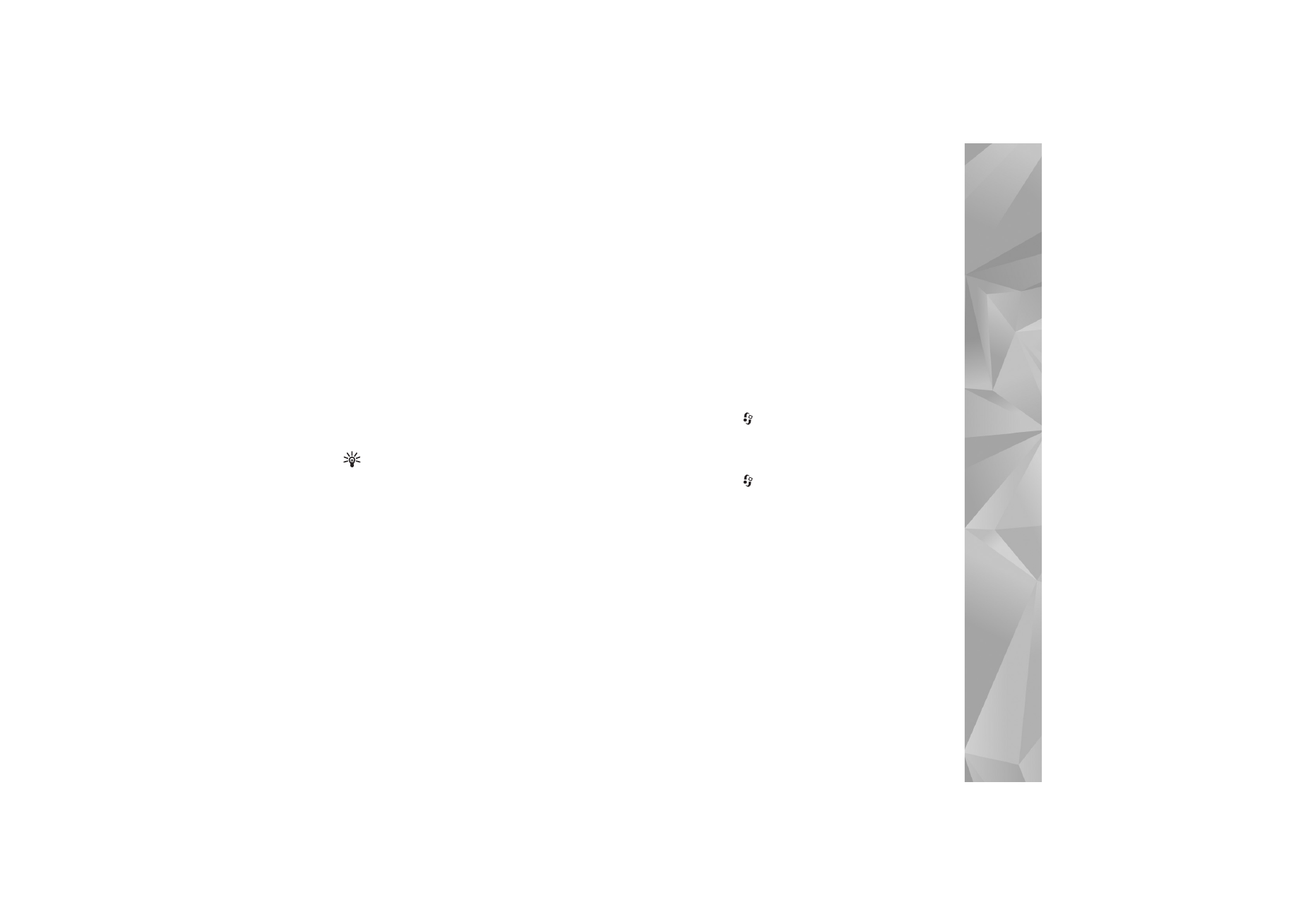
Mitteilungen
53
Das Gerät unterstützt das Versenden von Kurzmitteilungen,
die die normale Zeichenbegrenzung einer einzelnen
Mitteilung überschreiten. Längere Mitteilungen werden
in Form von zwei oder mehr aufeinander folgenden
Mitteilungen gesendet. Ihr Diensteanbieter erhebt hierfür
eventuell entsprechende Gebühren. Zeichen mit Akzenten
oder andere Sonderzeichen sowie Zeichen bestimmter
Sprachen benötigen mehr Speicherplatz, wodurch die
Anzahl der Zeichen, die in einer Mitteilung gesendet
werden können, zusätzlich eingeschränkt wird.
E-Mails werden vor dem Senden automatisch im
Ausgang
abgelegt. Wenn die E-Mail nicht erfolgreich gesendet
wurde, verbleibt sie im
Ausgang
mit dem Status
Fehler
.
Tipp: Sie können Bilder, Videos, Sound und Text
zu einer Präsentation kombinieren und diese als
Multimedia-Mitteilung senden. Erstellen Sie eine
Multimedia-Mitteilung und wählen Sie
Optionen
>
Präsent. erstellen
. Diese Option wird nur angezeigt,
wenn
MMS-Erstell.-modus
auf
Mit Warnung
oder
Unbeschränkt
eingestellt ist. Siehe „Multimedia-
Mitteilungen“, S. 59.
MMS- und E-Mail-Einstellungen
empfangen
Möglicherweise erhalten Sie die Einstellungen für
den Zugangspunkt von Ihrem Diensteanbieter als
Kurzmitteilung. Siehe „Daten und Einstellungen“, S. 55.
Informationen zu Verfügbarkeit und Bezug von
Datendiensten erhalten Sie von Ihrem Diensteanbieter.
Befolgen Sie die Anweisungen Ihres Diensteanbieters.
MMS-Einstellungen manuell eingeben
1
Drücken Sie
, wählen Sie dann
System
>
Einstell.
>
Verbindung
>
Zugangspunkte
und legen Sie die
Einstellungen für einen Zugangspunkt für Multimedia-
Mitteilungen fest. Siehe „Verbindung“, S. 134.
2
Drücken Sie
und wählen Sie
Mitteil.
>
Optionen
>
Einstellungen
>
MMS
>
Verwend. Zug.-punkt
.
Wählen Sie anschließend den Zugangspunkt aus,
den Sie als bevorzugte Datenverbindung erstellt haben.
Siehe auch „Multimedia-Mitteilungen“, S. 59.
Bevor Sie E-Mails senden, empfangen, beantworten und
weiterleiten können, müssen Sie:
•
Einen IAP (Zugangspunkt) ordnungsgemäß
konfigurieren. Siehe „Verbindung“, S. 134.
•
Ihre E-Mail-Einstellungen ordnungsgemäß festlegen.
Wenn Sie
Mailbox
unter
Mitteil.
wählen und Ihr
E-Mail-Konto noch nicht eingerichtet haben, werden
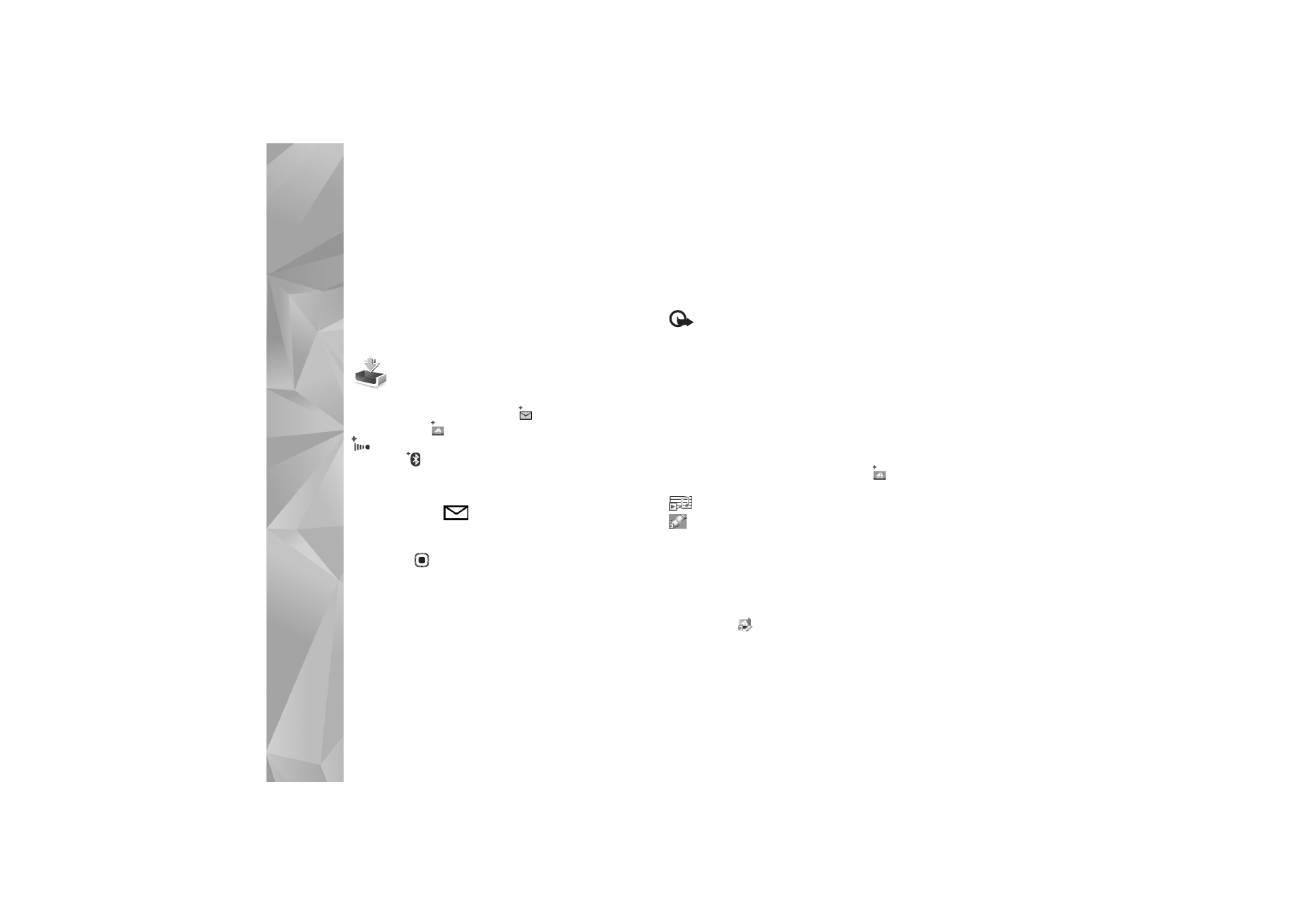
Mitteilungen
54
Sie dazu aufgefordert. Um die E-Mail-Einstellungen
mithilfe des Mailbox-Assistenten einzurichten,
wählen Sie
Start
. Siehe auch „E-Mail“, S. 60.
Sie benötigen ein eigenes E-Mail-Konto. Befolgen
Sie die Anweisungen Ihres Remote-Mailbox- und
Internetdiensteanbieters (ISP).